8Configurer la saisie
En mode complet, les différents écrans de saisie (données de l’entreprise, de l’employé, saisie d’un salaire) affichent un bouton Configurer (en bas à gauche).
Ce bouton permet de définir les différentes rubriques à afficher dans l’onglet courant, voire à ajouter de nouveaux onglets dans le dialogue de saisie, d’en modifier l’ordre, d’en supprimer, etc. :
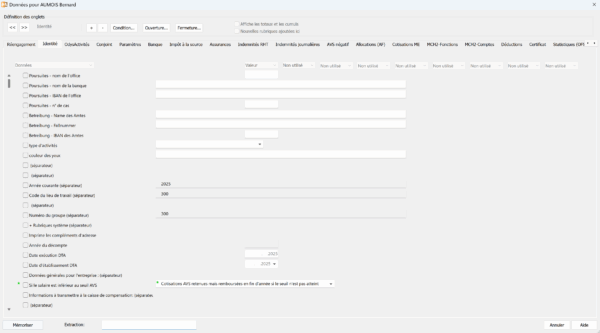
Bien sûr, la suppression d’une rubrique ou d’un onglet depuis le dialogue de configuration ne fait que le rendre invisible : les données saisies ne sont pas supprimées du fichier.
8.1Définition des onglets Les onglets proposés par défaut (ici : l’onglet Identité) ne peuvent pas être renommés. Ils peuvent en revanche être déplacés en utilisant les boutons << et >>, supprimés en utilisant le bouton –.

Le bouton Condition permet d’éditer un calcul dont le résultat déterminera si l’onglet doit s’afficher ou non (par exemple, l’onglet Conjoint ne s’affiche pas si l’employé est célibataire).
Les boutons Ouverture et Fermeture permettent d’éditer un calcul qui sera exécuté à chaque ouverture / fermeture de l’onglet en question.
Certains onglets permettent de cocher les deux options suivantes :
Affiche les totaux et les cumuls : cette option ajoute une ligne en bas du dialogue présentant les totaux des valeurs des différents colonnes.
Nouvelles rubriques ajoutées ici : cette options ajoute automatiquement dans cet onglet toutes les nouvelles rubriques crées de type indemnités ou déductions.
Le bouton + crée un nouvel onglet, qu’il vous faut nommer et pour lequel il faudra sélectionner les rubriques à afficher.
Les onglets proposés par défaut (ici : l’onglet Identité) ne peuvent pas être renommés. Ils peuvent en revanche être déplacés en utilisant les boutons << et >>, supprimés en utilisant le bouton –.

Le bouton Condition permet d’éditer un calcul dont le résultat déterminera si l’onglet doit s’afficher ou non (par exemple, l’onglet Conjoint ne s’affiche pas si l’employé est célibataire).
Les boutons Ouverture et Fermeture permettent d’éditer un calcul qui sera exécuté à chaque ouverture / fermeture de l’onglet en question.
Certains onglets permettent de cocher les deux options suivantes :
Affiche les totaux et les cumuls : cette option ajoute une ligne en bas du dialogue présentant les totaux des valeurs des différents colonnes.
Nouvelles rubriques ajoutées ici : cette options ajoute automatiquement dans cet onglet toutes les nouvelles rubriques crées de type indemnités ou déductions.
Le bouton + crée un nouvel onglet, qu’il vous faut nommer et pour lequel il faudra sélectionner les rubriques à afficher.
8.2Affichage des rubriques La seconde partie du dialogue de configuration présente toutes les rubriques disponibles. Cochez ou décochez celles que vous souhaitez voir ou ne pas voir affichées dans l’onglet concerné.
Selon l’onglet, seules les rubriques de type Données, Indemnités, Déductions ou Bases sont proposées.
Pour trouver une rubrique en particulier, saisissez son nom dans le champ Extraction et cliquez sur Enter.
Une rubrique ou un onglet ajouté ou supprimé le sera dans tous les dialogues de saisie similaires (par exemple, une rubrique supprimée dans l’écran de saisie des données d’un employé sera également supprimée des écran de saisie des données de tous les autres employés).
Validez vos réglages en cliquant sur Mémoriser.
La seconde partie du dialogue de configuration présente toutes les rubriques disponibles. Cochez ou décochez celles que vous souhaitez voir ou ne pas voir affichées dans l’onglet concerné.
Selon l’onglet, seules les rubriques de type Données, Indemnités, Déductions ou Bases sont proposées.
Pour trouver une rubrique en particulier, saisissez son nom dans le champ Extraction et cliquez sur Enter.
Une rubrique ou un onglet ajouté ou supprimé le sera dans tous les dialogues de saisie similaires (par exemple, une rubrique supprimée dans l’écran de saisie des données d’un employé sera également supprimée des écran de saisie des données de tous les autres employés).
Validez vos réglages en cliquant sur Mémoriser.
